Win11安装卡在请稍等怎么办 Win11安装卡在请稍等的解决办法
分类:win11教程 2021-08-08
导读: Win11安装卡在请稍等怎么办 Win11安装卡在请稍等的解决办法--不少朋友在安装Win11系统的时候出现卡在请稍等的界面,造成这种问题可能是因为自己的系统硬件或者设置的缘故,这时候大家需要先重启电脑,如果还是不行的话可以尝试先退回win10,再使用镜像系统来安装,下面...
不少朋友在安装Win11系统的时候出现卡在请稍等的界面,造成这种问题可能是因为自己的系统硬件或者设置的缘故,这时候大家需要先重启电脑,如果还是不行的话可以尝试先退回win10,再使用镜像系统来安装,下面就一起来解决问题吧。

win11安装卡在请稍等怎么办
1、首先我们重启电脑,然后进入“疑难解答”。

2、接着在疑难解答中选择“高级选项”

3、然后在其中选择“卸载更新”就可以退回win10系统了。

4、退回win10系统后,可以先在本站下载一个win11系统。【win11系统中文版下载】
5、下载完成后,找到下载位置,装载该系统文件,然后运行其中的“setup”程序就可以安装win11了。
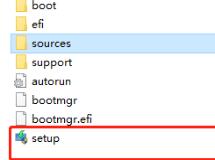
以上就是win11安装卡在请稍等解决方法了,大家如果遇到win11安装卡住的情况就可以使用这种方法来解决。
相关文章
- 电脑公司免激活win11 64位全能稳定版v2022.01
- 萝卜家园64位win11共享全新版v2022.01
- 雨林木风win11干净不死机版64位v2022.01
- 番茄花园最新win11 64位超速无死机版v2022.01
- 深度技术win11娱乐内部版64位v2022.01免激活
- 系统之家win11便携增强版64位v2022.01免激活
- Win11不能识别USB设备怎么办?Win11无法识别USB设备的解决方法
- 如何在Win11上本地显示CPU、GPU和RAM使用情况?
- Win11照片查看器如何设置?Win11照片查看器设置方法
- Win11窗口背景颜色如何设置?Win11窗口背景颜色设置的方法


